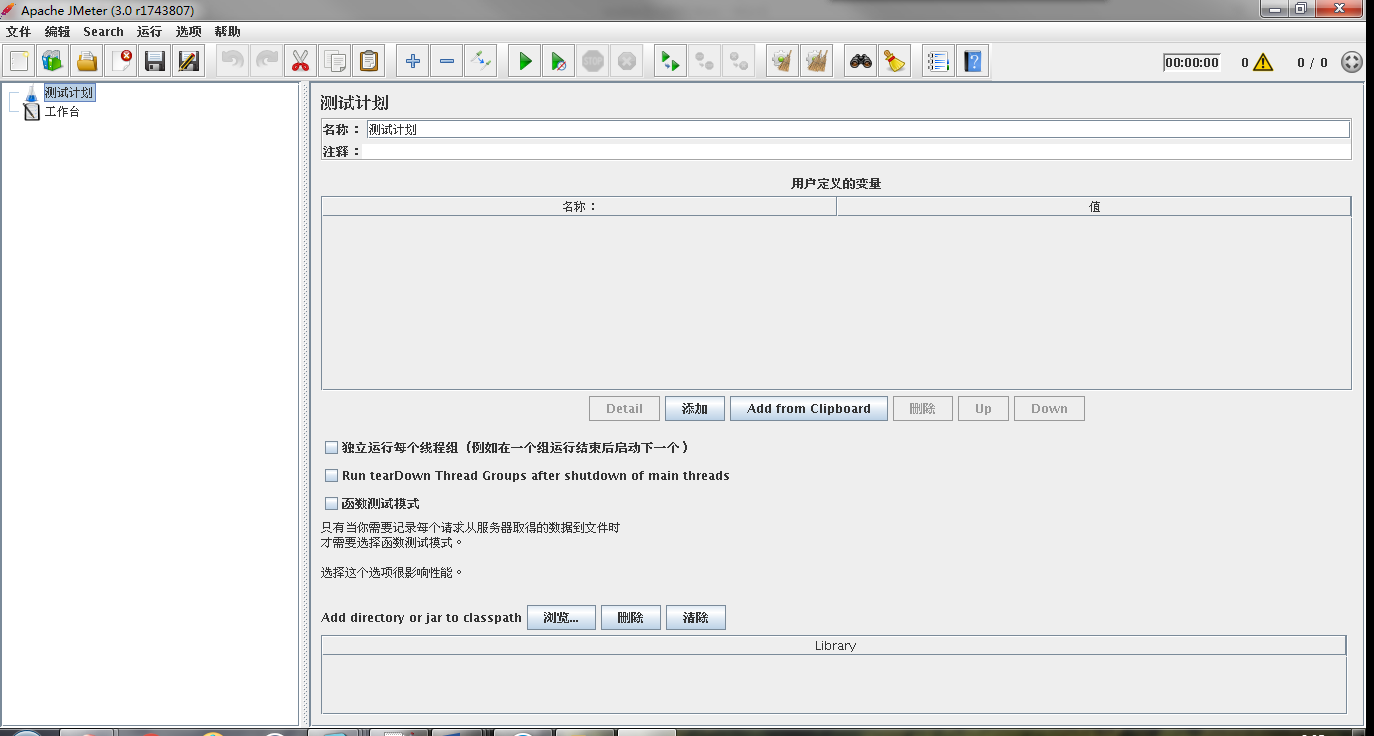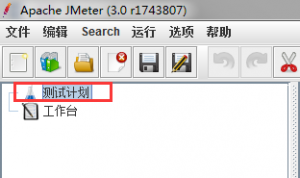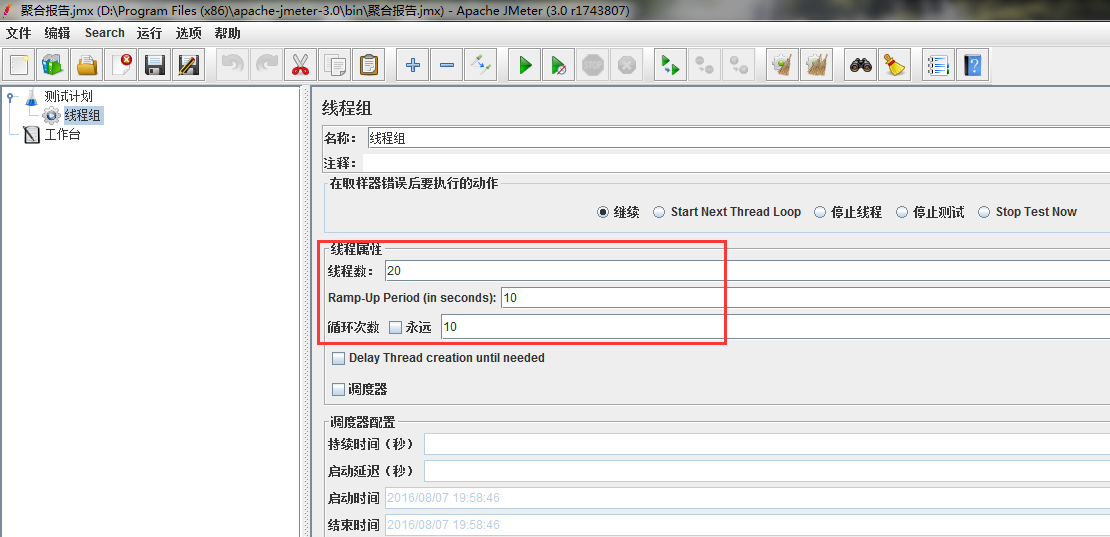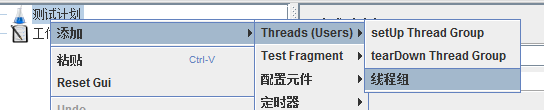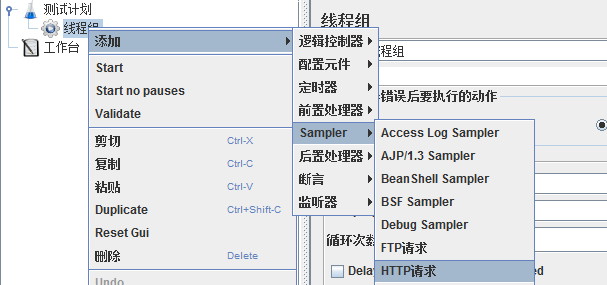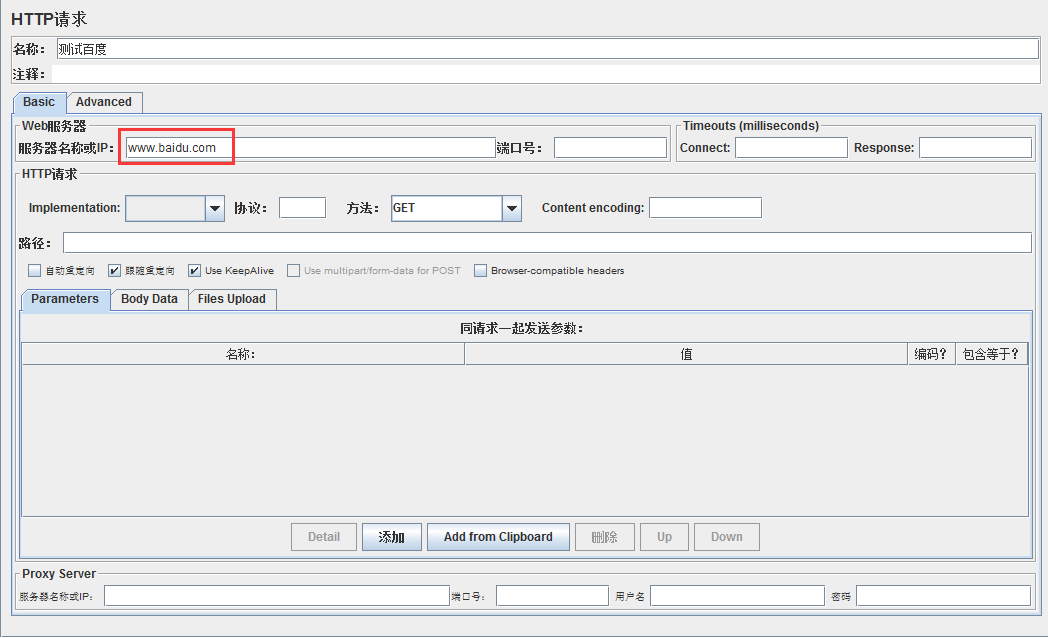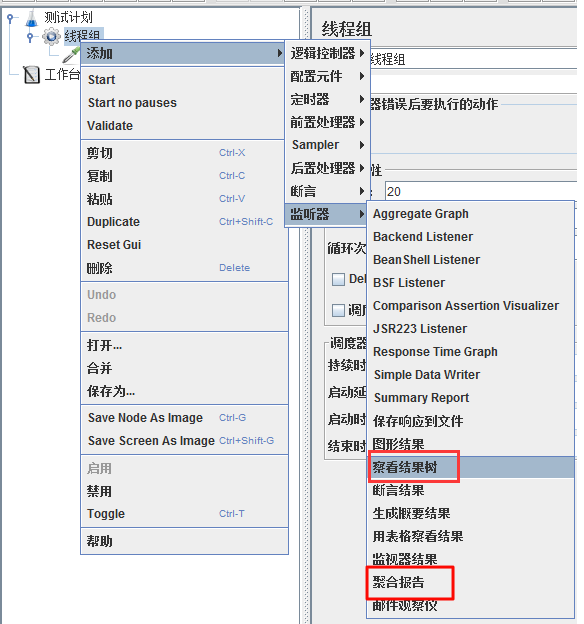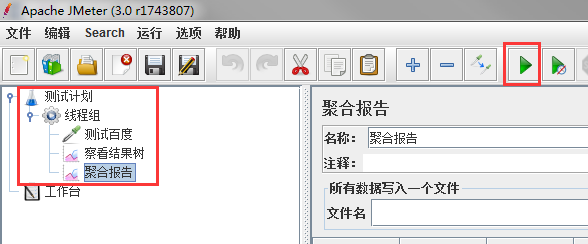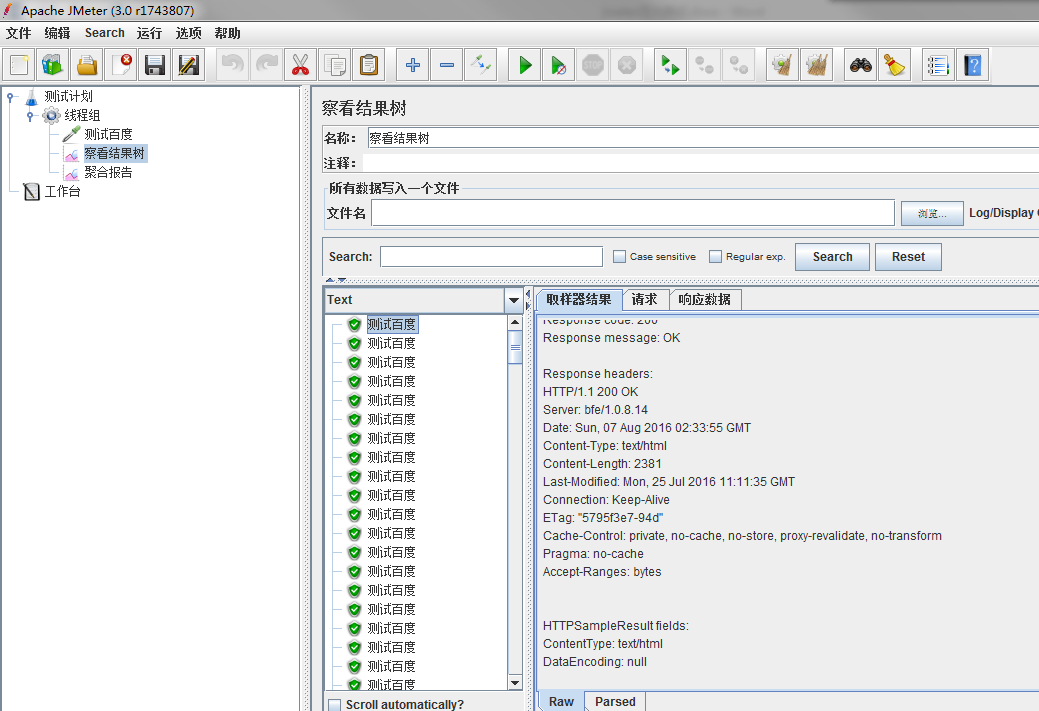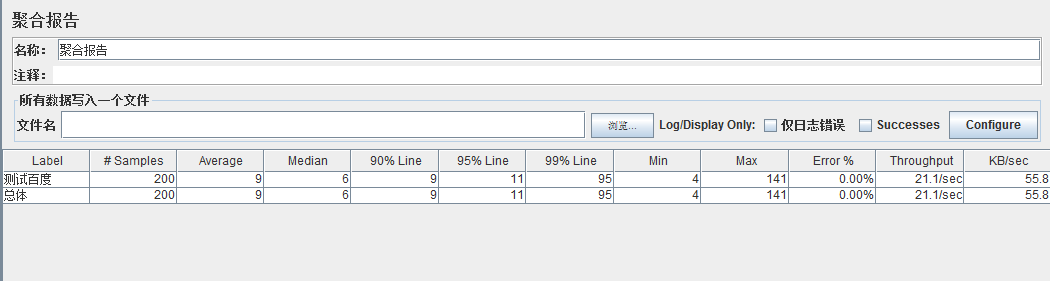1.Jmeter介紹
Jmeter是apache組織開發的基於java的壓力測試工具。
Jmeter可以用於對服務器、網絡活對象模擬巨大的負載,來自不同壓力類別下測試他們的強度和分析整體性能。另外,jmeter能夠對應用程序做功能/迴歸測試,通過創建帶有斷言的腳本來驗證你的程序返回了你期望的結果。爲了最大限度的靈活性,jmeter允許使用正則表達式創建斷言。
2.Jmeter工作原理
image001
3.Jmeter安裝
實驗環境:
系統:centos6.6 64位
Java:1.8.0_65
Jmeter:3.0
(1)安裝java
tar xf jdk-8u65-linux-x64.tar.gz -C /usr/local/
cd /usr/local/
ln -s jdk1.8.0_65/ jdk
echo "JAVA_HOME=/usr/local/jdk" > /etc/profile.d/java.sh
echo "export PATH=\$JAVA_HOME/bin:\$PATH" >> /etc/profile.d/java.sh
source /etc/profile.d/java.sh
java -version
(2)安裝jmeter
wget http://apache.fayea.com//jmeter/binaries/apache-jmeter-3.0.tgz
tar xf apache-jmeter-3.0.tgz -C /usr/local/
cd /usr/local/
ln -s apache-jmeter-3.0/ jmeter
(3)運行jmeter,需要你的遠程工具支持打開圖形界面,我這裏使用xmanager
/usr/local/jmeter/bin/jmeter
Jmeter打開後頁面如下所示:
補充:如果是Windows平臺運行jmeter,也是需要配置java環境,然後下載jmeter,解壓之後,運行jmeter安裝目錄下的bin/jmeter.bat即可,通常也有很大一部分人在Windows上面配置jmeter做控制器,linux做壓力機。
4.jmeter壓測網站
測試步驟:
(1)測試計劃
(2)線程組
(3)http請求
(4)監聽器
(5)運行腳本
(6)查看報告
1、整個測試都是以測試計劃爲基礎,基於測試計劃進行的測試,比如線程組和http請求都是在測試計劃的基礎上創建的。
2、添加一個線程組
線程數:也就是開啓多少線程進行測試
Ramp up period:設置的虛擬用戶數需要多長時間全部啓動。如果線程數爲20,時間爲10,也就是每秒鐘啓動2個線程。
循環次數:每個線程發送請求的次數。如果線程數爲20,循環次數爲100,那個每個線程發送100次請求。總請求數爲20*100=2000。如果勾選了“永遠”,那麼所有線程會一直髮送請求,一直選擇停止運行腳本。
調度器:可以更靈活的設置運行時間等,必須設置持續壓測一個小時,或者壓測一天。
3、在線程組裏面添加一個http請求
Http請求設置-保持默認即可:
名稱:本屬性用於標識一個取樣器,建議使用一個有意義的名稱
註釋:對於測試沒有任何作用,僅用戶記錄可讀的註釋信息
服務器名稱或IP:HTTP請求發送的目標服務器名稱或IP地址。
端口號:目標服務器的端口號,默認值80.後面的超時定義可以不用填寫。
協議:向目標服務器發送http請求時的協議,可以是http或者是https,默認值爲http
方法:發送http請求的方法,可用方法包括get、post、head、put、options、trace、delete等。
Content encoding:內容編碼方式
路徑:目標url路徑(不包括服務器地址和端口)
自動重定向:如果選中該選項,當發送http請求後得到的響應是302/301時,jmeter自動重定向到新的頁面。
Use keep Alive:當該選項被選中時,jmeter和目標服務器之間使用keep-Alive方式進行http通信,默認選中
Use multipart/from-data for http post:當發送http post請求時,使用Use multipart/from-data方法發送,默認不選中。
同請求一起發送參數:在請求中發送URL參數,對於帶參數的URL、jmeter提供了一個簡單的對參數化的方法。用戶可以將url中所有參數設置在本表中,表中的每一行是一個參數值對(對應URL中的名稱 名稱1=值1 )
同請求一起發送文件:在請求中發送文件,通常,http文件上傳行爲可以通過這種方式模擬。
4、添加監聽器
查看結果樹和聚合報告
5、運行測試:我們的測試計劃都設置沒有問題之後,點擊測試運行按鈕就可以開始測試了
6、查看測試結果
結果樹:這裏可以查看每個請求的成功還有失敗,還有響應的數據
聚合報告:主要是查看請求的響應時間,錯誤率,每秒併發等
參數說明:單位爲毫秒
Label:定義HTTP請求名稱
Samples:表示這次測試中發出了多少個請求
Average:平均響應時長——默認情況下是單個request的平均響應時長
Median:中位數,也就是50%用戶的響應時長
90% Line:90%用戶的響應時長
Min:訪問頁面的最小響應時長
Max:訪問頁面的最大響應時長
Error%:錯誤請求的數量/請求的總數
Throughput:默認情況下表示每秒完成的請求數(request per second)
KB/Sec:每秒從服務器端接收到的數據量